Brother HL-2030 User Manual Page 1
Browse online or download User Manual for Printers Brother HL-2030. Brother HL-2030 Benutzerhandbuch
- Page / 30
- Table of contents
- BOOKMARKS




- Installationsanleitung 1
- Vorsichtsmaßnahmen 2
- Inhaltsverzeichnis 3
- Vorschriften 4
- ■ Übersicht 6
- Funktionstastenfeld 7
- Beiliegende CD 8
- Schritt 1 10
- Schritt 2 13
- (Nur für Benutzer von 15
- 2000/XP) 15
- Netzwerkanschluss (HL-2070N) 17
- 8 Wählen Sie Hinzufügen 21
- 9 Wählen Sie USB 21
- Für Mac OS 25
- 9.1 bis 9.2 25
- Web-Browser 27
- ■ Weitere Informationen 28
- Verbrauchsmaterialien 29
- ALLE RECHTE VORBEHALTEN 30
- LM44210014 30
- Gedruckt in China 30
Summary of Contents
InstallationsanleitungLaserdruckerHL-2030/2040/2070NLesen Sie diese Installationsanleitung vor der Inbetriebnahme des Druckers.Vor der Inbetriebnahme
8Drucker aufstellenSchließen Sie das Druckerkabel zu diesem Zeitpunkt noch NICHT an!Sie werden während der Treiberinstallation dazu aufgefordert, das
91 Ziehen Sie die Papierkassette ganz aus dem Drucker.2 Halten Sie den Riegel der Seitenführung gedrückt, und passen Sie die Papierführungen an das Pa
10Drucker einrichtenSchließen Sie das Druckerkabel zu diesem Zeitpunkt noch NICHT an!Sie werden während der Treiberinstallation dazu aufgefordert, das
11DruckeraufstellenWindows® USBWindows® ParallelWindows® NetzwerkMacintosh® USBMacintosh® NetzwerkFürAdministratorenDruckertreiber installierenFühren
12Treiber installierenTreiber installieren und Drucker an den PC anschließen1 Während der Treiberinstallation darf der Drucker NICHT mit dem USB-Kabel
136 Klicken Sie auf Beenden.Für Benutzer von Windows® 98 / Me: Die Einrichtung ist nun abgeschlossen.Für Benutzer von Windows® 2000/XP: Fahren Sie mit
14Treiber installierenAnschluss des Druckers am PC und Treiberinstallation1 Klicken Sie auf Druckertreiber installieren.2 Wählen Sie die Option Parall
15Drucker an das Netzwerk anschließen und Treiber installieren1 Klicken Sie auf Druckertreiber installieren.2 Wählen Sie Netzwerkanschluss-Benutzer.3
16Treiber installieren8 Benutzer von LPR:Wählen Sie Im Netzwerk nach Geräten suchen und Gerät aus der Liste der gefundenen Geräte auswählen (empfohlen
17Treiber installieren, Warteschlange oder Freigabenamen wählen1 Klicken Sie auf Druckertreiber installieren.2 Wählen Sie Netzwerkanschluss-Benutzer.3
VorsichtsmaßnahmenWarnung:Sicherer DruckerbetriebWarnung: StromschlagHeisse GeräteteileAchtungDieser Warnhinweis muss beachtet werden, ansonsten beste
18Treiber installierenAnschluss des Druckers an den Macintosh und Treiberinstallation1 Klicken Sie im Menü auf Druckertreiber installieren.2 Für HL-20
197 Öffnen Sie das Symbol Drucker-Dienstprogramm.8 Wählen Sie Hinzufügen.9 Wählen Sie USB.0 Wählen Sie den entsprechenden Drucker, und klicken Sie auf
20Treiber installierenAnschluss des Druckers an den Macintosh und Treiberinstallation1 Legen Sie die CD in das CD-ROM-Laufwerk ein. Öffnen Sie den Ord
21Anschluss des Druckers an den Macintosh und Treiberinstallation1 Klicken Sie im Menü auf Druckertreiber installieren.2 Klicken Sie auf Netzwerkansch
228 Doppelklicken Sie auf das Symbol Drucker-Dienstprogramm.9 Wählen Sie Hinzufügen.0 Wählen Sie die folgende Option.A Wählen Sie Brother HL-2070N ser
23Anschluss des Druckers an den Macintosh und Treiberinstallation1 Schalten Sie den Drucker aus.2 Schließen Sie das Netzwerkkabel an Ihren Drucker und
24 Für Administratoren (HL-2070N)Das Programm BRAdmin Professional dient zur Verwaltung von Brother-Geräten, die an ein Netzwerk angeschlossen sind.
25Zum Brother PrintServer gehört ein Webserver, der mit HTTP (Hyper Text Transfer Protocol) ein Überwachen des Status oder das Ändern von Konfiguratio
26 Weitere InformationenSollten Sie Ihren Drucker aus irgendeinem Grund versenden müssen, so verpacken Sie ihn sicher, um eine Beschädigung zu vermei
27TZu diesem Drucker ist folgendes Sonderzubehör erhältlich. Sie können die Leistung des Druckers mit diesem Zubehör erweitern.Wenn Verbrauchsmaterial
1InhaltsverzeichnisSicherer Druckerbetrieb ...
©2004 Brother Industries, Ltd. ©1998-2004 TROY Group, Inc. ©1983-2004 PACIFIC SOFTWORKS INC. ALLE RECHTE VORBEHALTENLM44210014Gedruckt in China
2Funkentstörung (Nur 220-240 Volt-Modell)Dieses Gerät ist gemäß EN55022 (CISPR Veröffentlichung 22) Klasse B funkentstört.Vor Verwendung des Produktes
3
4 ÜbersichtDer Lieferumfang kann von Land zu Land variieren.Bewahren Sie die Originalverpackung für einen eventuellen späteren Versand des Druckers a
5Die Toner-LED zeigt an, dass der Toner zur Neige geht oder ausgegangen ist.Die Drum-LED zeigt an, dass sich die Trommel dem Ende ihrer Lebensdauer nä
6Die CD-ROM enthält eine Reihe von Informationsmaterialien.Beiliegende CD5123464Für Mac OS® 9.1 bis 9.2Diese Abbildung wird unter Mac OS® 9.1 bis 9.2.
7Drucker aufstellenSchließen Sie das Druckerkabel zu diesem Zeitpunkt noch NICHT an!Sie werden während der Treiberinstallation dazu aufgefordert, das
More documents for Printers Brother HL-2030

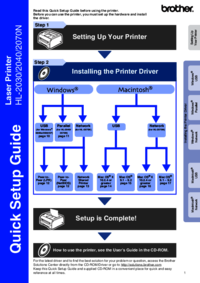


 (27 pages)
(27 pages) (2 pages)
(2 pages)







Comments to this Manuals